ps怎么把图片变成粉笔画
1、这里选用黑板作为底,打开要改变的图片,调整到合适的大小

2、将图片转化为智能对象
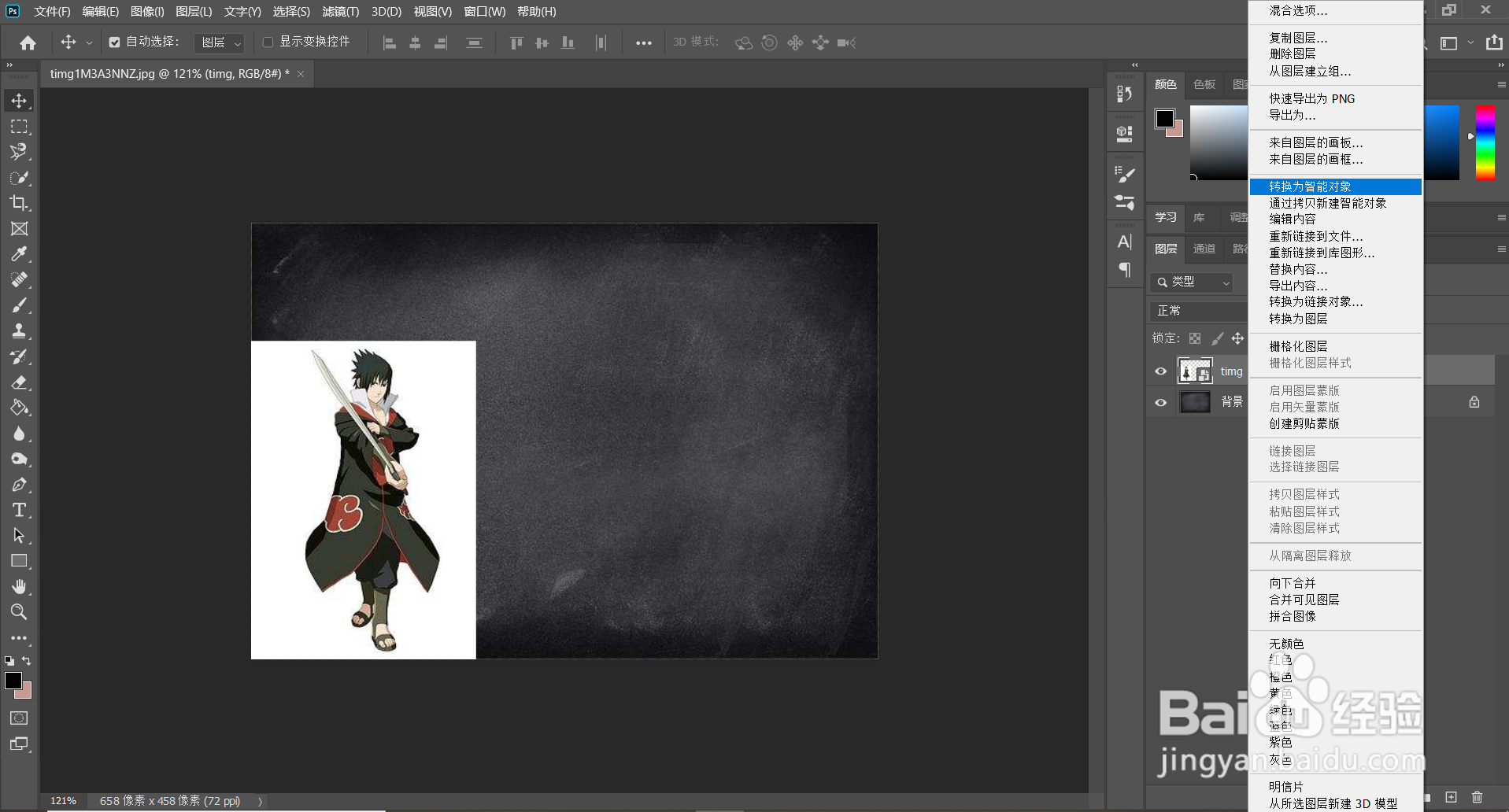
3、点击滤镜-风格化-查找边缘

4、得到的图片颜色不对,ctrl+I,颜色反向


5、点击调整图层-黑白,调出页面

6、再点击图示小按钮,之后根据自己的图片,调整颜色

7、调整好后,点击原图层

8、点击滤镜-滤镜库-艺术效果-粗糙蜡笔,根据自己的画面调节参数,最后点击确认


9、点击混合选项,选择滤色,就好啦

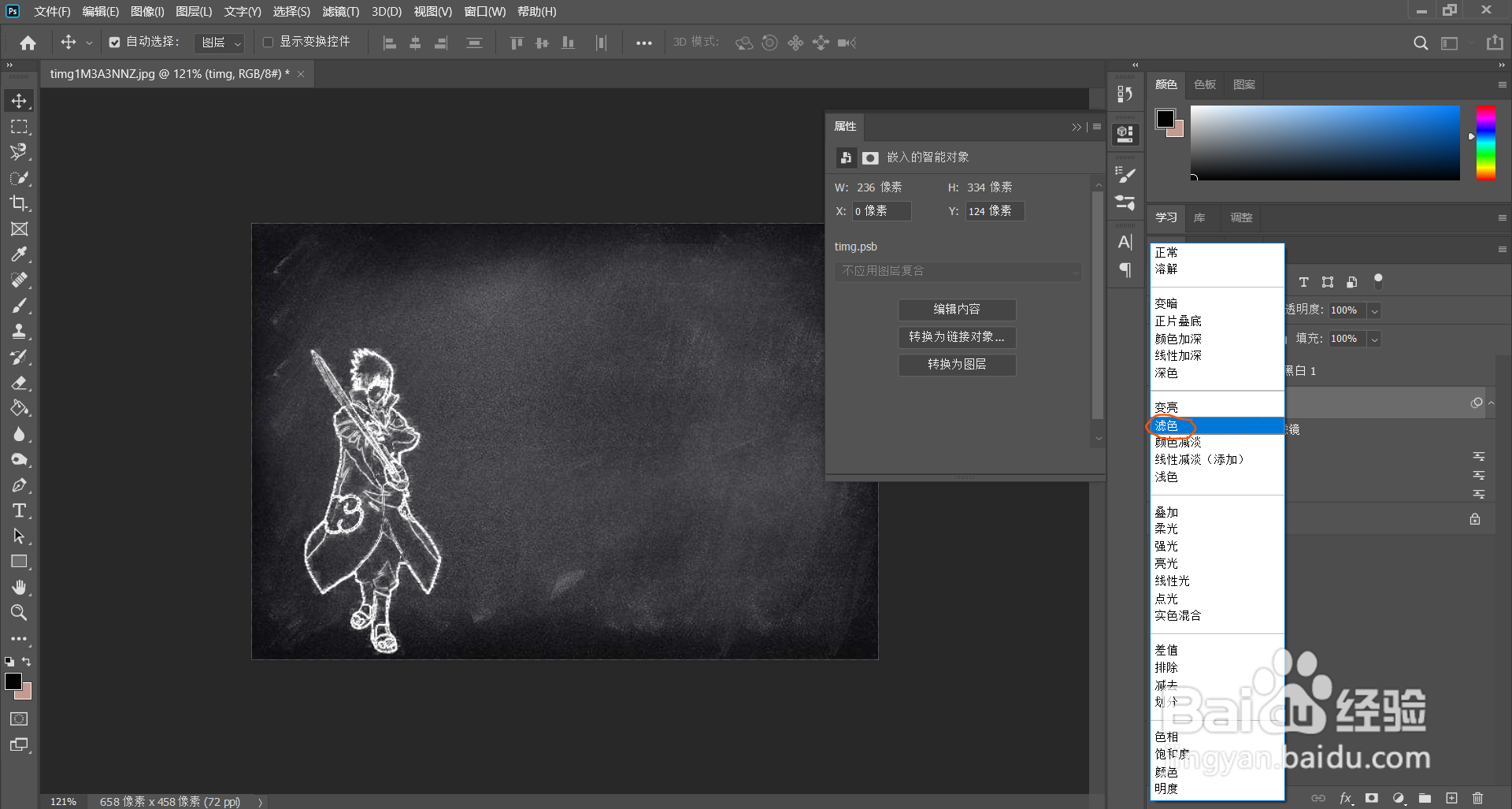

声明:本网站引用、摘录或转载内容仅供网站访问者交流或参考,不代表本站立场,如存在版权或非法内容,请联系站长删除,联系邮箱:site.kefu@qq.com。